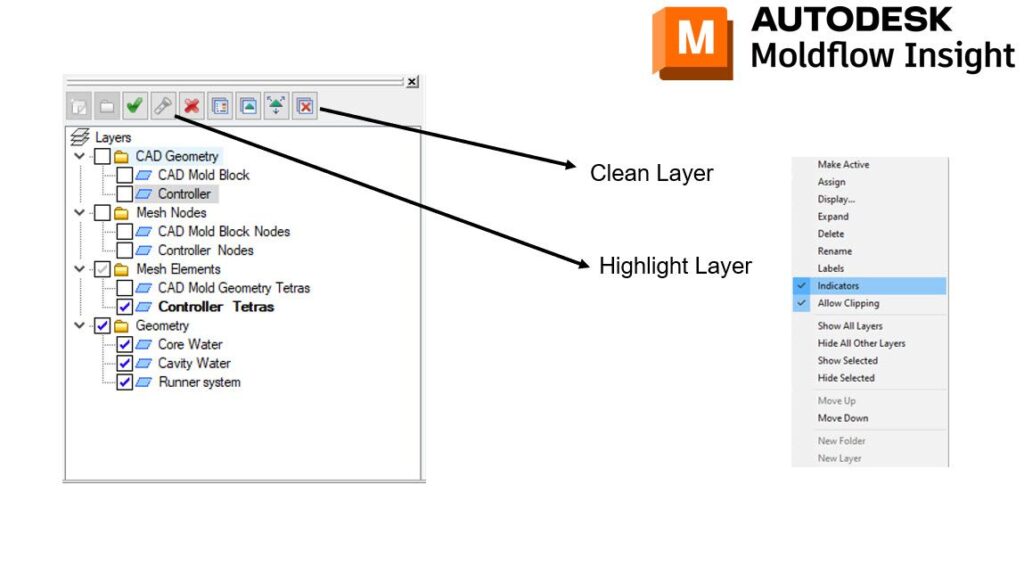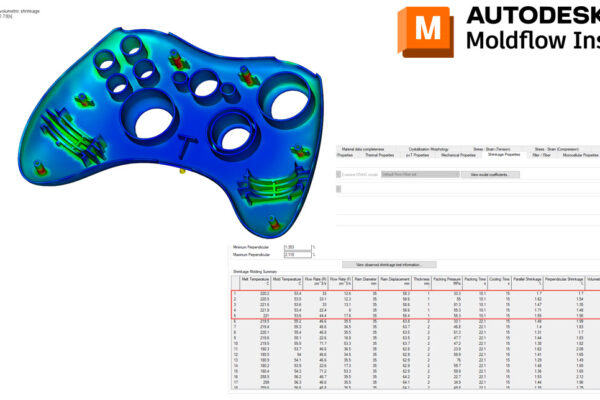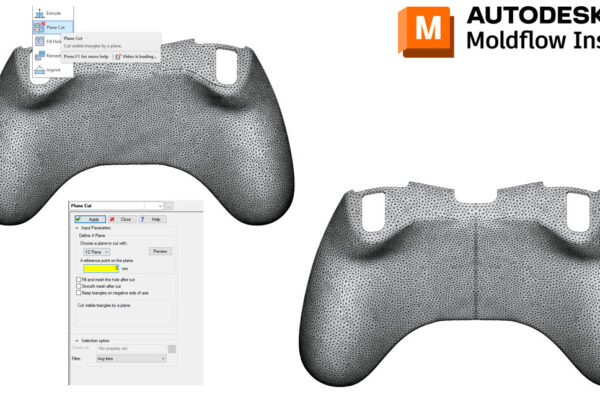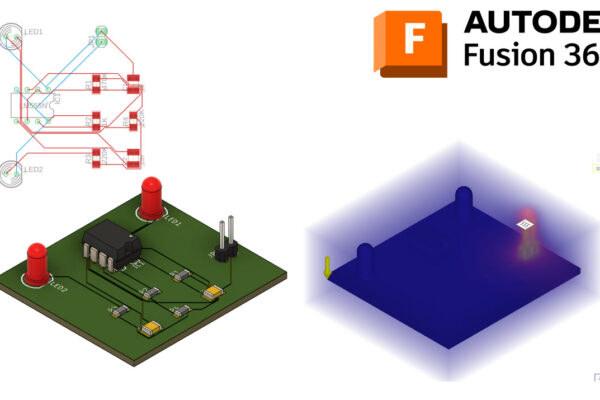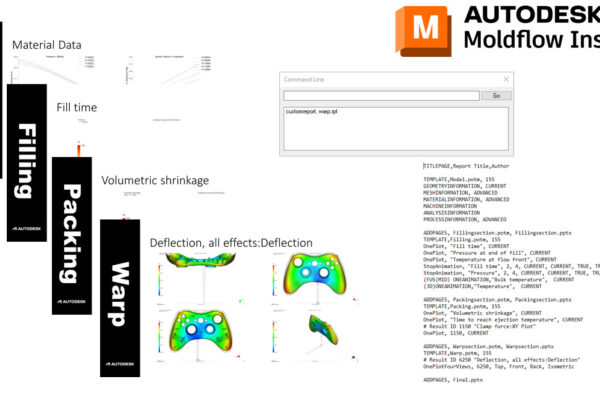Layer nutzen in Moldlfow
Einer meiner Moldflow-Kollegen hat mich gestern nach dem heutigen Moldflow Monday-Thema gefragt. Als ich ihm “Layers” sagte, schien er nicht allzu begeistert zu sein. Ich bin anderer Meinung, Layers können ein nützliches Werkzeug sein, das manchmal übersehen wird.
Einige Layers werden automatisch erstellt, zum Beispiel beim Netzgenerieren. Wenn Sie Ihren CAD-Dateinamen ändern möchten, sparen Sie Zeit, indem Sie ihn vor dem Netzerstellen umbenennen, anstatt später drei Layers umzubenennen. Sie können auch die Farbe Ihres CAD-Modells ändern, indem Sie die Layers anzeige ändern (Rechtsklick auf die Ebene und dann auf Anzeige gehen). Dies ändert auch die Farbe des Netzmodells (vorausgesetzt, Sie ändern die CAD-Farbe vor dem Netzerstellen).
Hier sind einige Aktionen, die ich mit Layers in Moldflow durchführe:
Automatische Layers: Ich lasse Moldflow automatisch bestimmte Layers während Prozessen wie dem Netzgenerieren erstellen. Dies hilft, einen strukturierten Ansatz zu bewahren.
Namenskonvention: Ich folge einer konsistenten Namenskonvention für Layers, um ihren Zweck leicht identifizieren zu können. Dies ist besonders hilfreich bei komplexen Simulationen mit mehreren Komponenten.
Farbkodierung der Layers: Ich nutze die Option zur Farbänderung von Layers für eine bessere Visualisierung. Das ist nicht nur ästhetisch ansprechend, sondern erleichtert auch die schnelle Unterscheidung verschiedener Komponenten.
Layer ordner: Ich verwende Layer Ordner, um verwandte Komponenten zu kategorisieren, zum Beispiel Kühl- und Angusssysteme zu gruppieren. Das hält das Modell organisiert und erleichtert das Management.
Clean Layer Tool: Ich benutze regelmäßig das “Clean Layer”-Werkzeug, um unnötige oder leere Layers zu entfernen. Das hilft, den Arbeitsbereich aufzuräumen und sicherzustellen, dass nur relevante Informationen erhalten bleiben.
Highlight Layer Tool: Das “Highlight Layer”-Werkzeug ist praktisch, um schnell bestimmte Elemente im Anzeigebereich zu lokalisieren. Es fügt eine zusätzliche Layer der Bequemlichkeit zur Gesamtnavigation im Modell hinzu.
Rechtsklick-Methode: Für Aufgaben wie Zuweisen, Aktivieren von Layers oder Alle anderen Layers anzeigen/ausblenden verwende ich die Rechtsklick-Methode. Es ist eine einfache und schnelle Möglichkeit, auf diese Funktionen zuzugreifen.
Wie organisieren Sie Ihre Layers in Moldflow Insight?